Зачем мне сбрасывать мой сайт WordPress?
Опубликовано: 2022-07-21Содержание поста
- Зачем мне сбрасывать мой сайт WordPress?
- Новички
- Разработчики
- Как сбросить настройки вашего сайта WordPress
- Функции и параметры сброса WP
- Настройка после сброса
- Снимки базы данных и средство просмотра различий
- Выборочный сброс
- Коллекции плагинов и тем
- Ядерная перезагрузка
- Если вам нравится возиться с WordPress, этот инструмент для вас
WordPress стал более мощным, чем кто-либо мог себе представить. Из простого инструмента для ведения блога он превратился в мощную и современную систему, которая может делать практически все. Что ж, к сожалению, он не принесет вам кофе, когда он вам нужен, но поможет настроить любой веб-сайт, который вам нужен.
Неважно, являетесь ли вы новичком, делающим первые шаги в мире Интернета, или профессионалом, который зарабатывает на жизнь разработкой плагинов и тем, в какой-то момент вам понадобится сбросить настройки вашего сайта WordPress.
Зачем мне сбрасывать мой сайт WordPress?
Хороший вопрос. Если ваш сайт работает без сбоев, вам, вероятно, не нужно ничего сбрасывать. Но если вы только начинаете или являетесь разработчиком, которому необходимо протестировать код, вам понадобится WP Reset.
Новички
Чаще всего новичкам нужно протестировать WordPress, чтобы узнать, как он работает. Это включает в себя настройки тестирования и различные инструменты. Они попытаются опубликовать несколько сообщений, изменить их и даже загрузить несколько изображений, чтобы увидеть, как все работает. Они создадут нового пользователя или двух, чтобы увидеть, как работают разные роли пользователей.
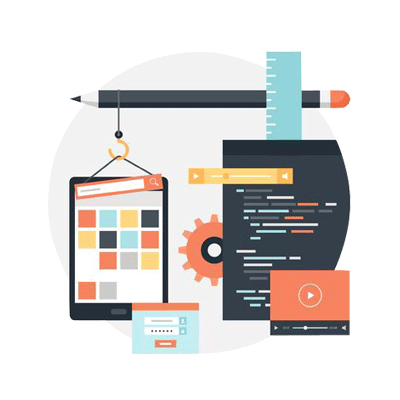
Вероятно, больше всего времени на тестирование будет потрачено на плагины и темы. Поскольку существуют тысячи бесплатных и премиальных плагинов и тем WordPress, потребуется время, чтобы найти те, которые вам нравятся и которые вы хотите оставить на своем сайте.
Новички обычно устанавливают несколько тем, чтобы переключаться между ними, пока не найдут ту, которая достойна нового блога. И если вы что-нибудь знаете о WordPress, вы знаете, что обычно для одной и той же работы создается несколько плагинов. Итак, прежде чем принять решение, вам нужно будет установить два или три, чтобы посмотреть, как они выглядят и что они могут сделать для вашего сайта.
После всех этих действий WordPress становится грязным и медленным. Все это тестирование оставит базу данных заполненной различными ненужными данными, которые невозможно удалить вручную. Поэтому, как только вы определитесь со всеми настройками и инструментами, было бы разумно сбросить настройки WordPress. Сброс позволит вам начать с нуля, без повторного выполнения всего процесса установки.
Разработчики
С другой стороны, если вы разработчик, вы, вероятно, уже все это знаете. Вы также знаете, что тестирование чего-либо — утомительная работа, и если вы хотите протестировать плагины и темы на чистом сайте WordPress, потребуется время для создания всех локальных установок. Зачем вам тратить несколько минут на установку или вручную удалять таблицы, когда вы можете сделать все одним нажатием кнопки?
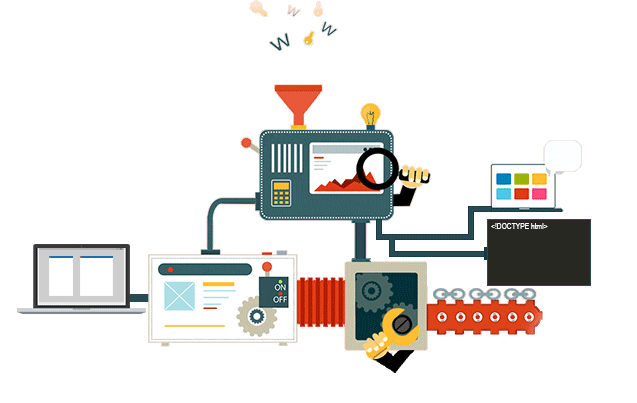
Да, с помощью WP Reset вы можете взорвать весь тестовый полигон или только его часть за считанные секунды !
Как сбросить настройки вашего сайта WordPress
Если вы хотите сбросить свой сайт WordPress одним щелчком мыши, мы рекомендуем бесплатный плагин WP Reset, у которого более 150 000 активных пользователей.
- Установите плагин, выбрав «Плагины» -> «Добавить новый» и выполнив поиск «WP Reset» в WebFactory.
- Перейдите в Инструменты -> Сброс WP.
- Выберите действия после сброса
- Введите «сброс»
- Нажмите кнопку «Сбросить WordPress».
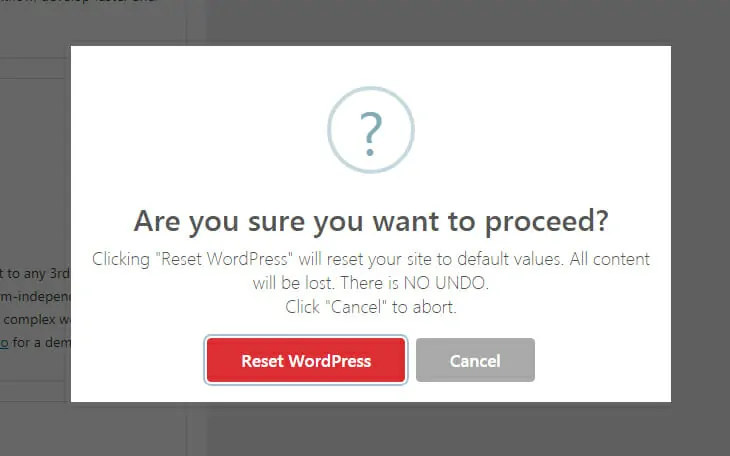
После этого плагин попросит вас все подтвердить. Подтверждение — это всего лишь один из механизмов безопасности, поэтому вы случайно не нажмете кнопку сброса. Если вы уверены, что хотите сбросить настройки своего сайта WordPress, подтвердите все и подождите несколько секунд. Плагин сделает свое волшебство, выйдет из системы, а затем снова войдет на только что установленный сайт WordPress. Вам не нужно делать ничего другого.

Функции и параметры сброса WP
Хотя сбросить настройки сайта довольно просто, вы можете выбрать гораздо больше инструментов и опций, которые помогут вам в отладке, разработке и тестировании.
Настройка после сброса
Если вы хотите сохранить свою тему WordPress или установленные в данный момент плагины, выберите соответствующие параметры. В этом случае WP Reset все сбросит, но запомнит, какие темы и плагины были активны. После того, как вы снова войдете в систему, WP Reset уже повторно активирует ваши темы и плагины.
Снимки базы данных и средство просмотра различий
Если вы хотите знать, какие изменения были внесены плагином или темой, вы можете создать снимок базы данных (который является своего рода резервной копией) и сравнить его с текущим значением БД. Снимки — это в первую очередь инструмент разработки; если вам нужна полная резервная копия, мы предлагаем использовать плагин для резервного копирования, который справится с этой задачей лучше, поскольку моментальные снимки будут создавать резервную копию только базы данных.
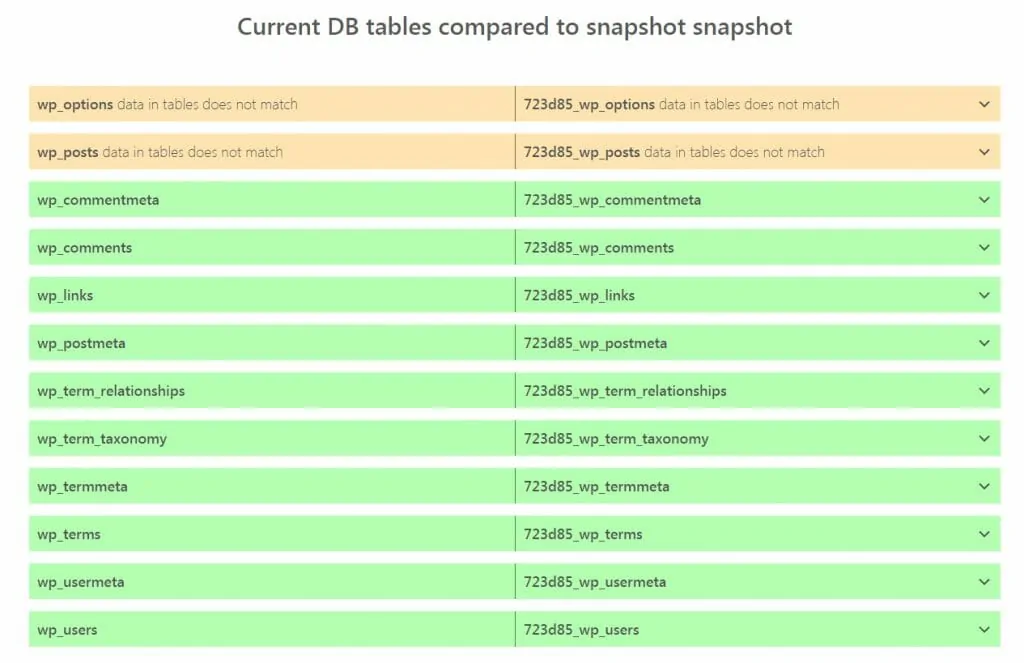
Получив снимок, вы можете использовать его для просмотра изменений на своем сайте. Выбрав моментальный снимок и сравнив его с текущими значениями базы данных, вы получите визуальное представление о сделанных изменениях. Как вы понимаете, это инструмент, предназначенный для разработчиков, поэтому новичкам он, вероятно, не понадобится.
Выборочный сброс
Вы можете сбросить только переходные процессы, темы, пользовательские таблицы БД плагинов, папку wp-uploads, файл htaccess или медиафайлы, которые вы уже загрузили. Если вы знаете, что хотите сбросить, вы можете выбрать этот вариант вместо полного сброса.
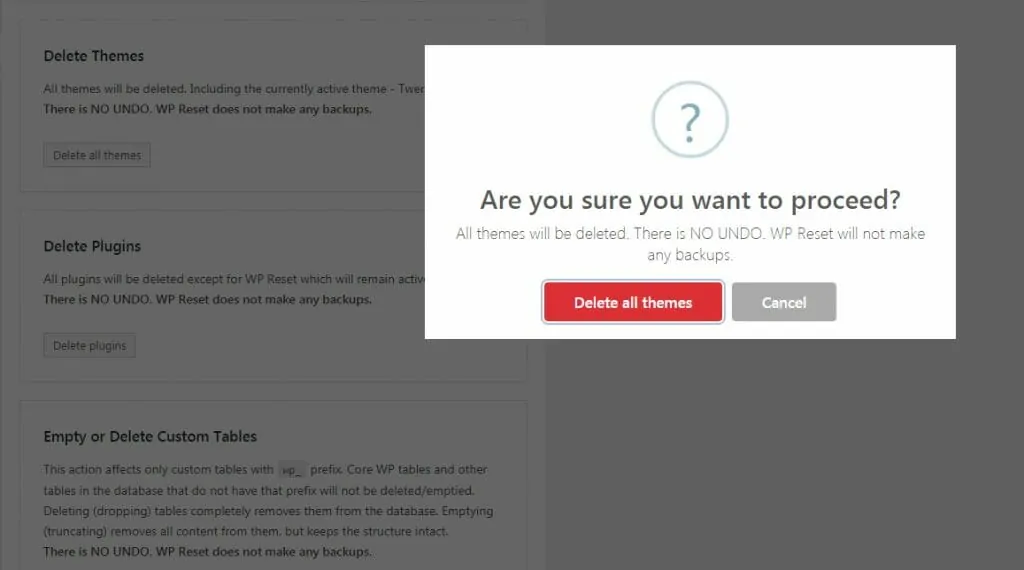
Коллекции плагинов и тем
Для тех из вас, у кого есть любимые плагины и темы, которые они любят использовать, WP Reset позволяет создавать коллекции. После того, как вы выберете плагины или темы в коллекции, вы сможете выбрать этот список до процесса сброса. WP Reset автоматически установит выбранную вами коллекцию, поэтому вам не придется тратить время на ручную переустановку каждый раз, когда вы выполняете сброс.
Эта функция все еще находится в разработке и будет доступна летом 2019 года.
Ядерная перезагрузка
Если вы не уверены, что нужно сбросить, выбрав конкретный инструмент, и готовы полностью сбросить настройки сайта WordPress, выберите опцию Nuclear Reset. Он удалит все — от базы данных до добавленных вами пользовательских файлов. Это мощная опция, поэтому убедитесь, что вы знаете, что делаете — вы удаляете все, включая базы данных, файлы и все настройки.
Эта функция также все еще находится в разработке и будет доступна летом 2019 года.
Если вам нравится возиться с WordPress, этот инструмент для вас
Если вам нужно сбросить настройки вашего сайта WordPress, вам особо не о чем думать. Установите WP Reset, выберите нужный инструмент, и вы сможете продолжить работу с чистой установкой WP за считанные секунды.
Если вы не знаете, как использовать плагин, или боитесь, что удалите некоторые важные данные, ознакомьтесь с документацией или свяжитесь со службой поддержки, которая будет более чем рада помочь вам.
